云视讯怎么打开悬浮窗?云视讯打开悬浮窗教程
来源:果果软件站 | 更新时间:2024-02-09 07:20
很多小伙伴在使用云视讯的时候,想知道怎么打开悬浮窗,下面小编就为大家分享云视讯打开悬浮窗教程,感兴趣的小伙伴不要错过哦!
云视讯怎么打开悬浮窗?云视讯打开悬浮窗教程
1、首先进入云视讯界面点击底部【我的】。
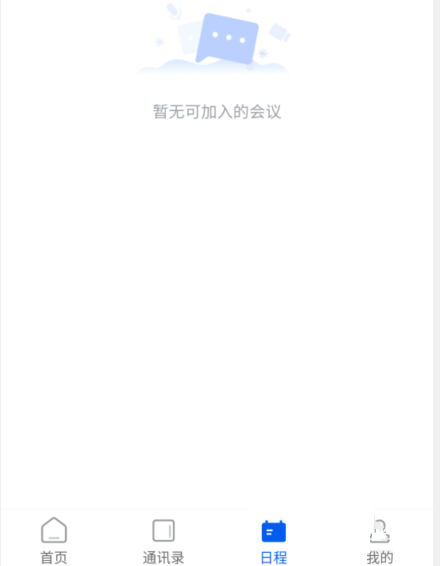
2、然后在个人界面中点击【会议设置】选项按钮。
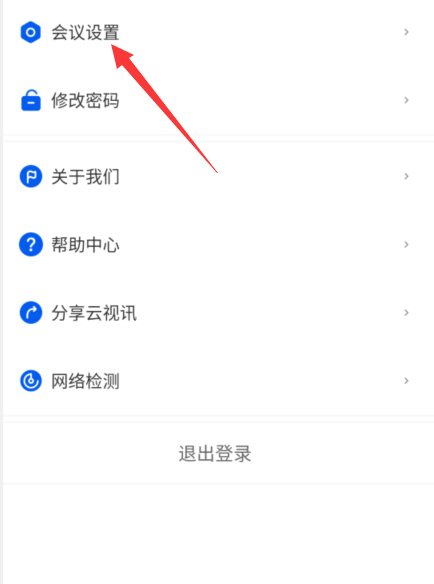
3、最后点击【打开悬浮窗】右侧开关即可。
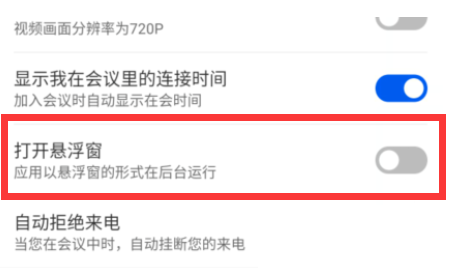
以上这篇文章就是云视讯打开悬浮窗教程,更多教程尽在果果软件站。



























